1、在桌面的【计算机】图标上右键单击选择【属性】
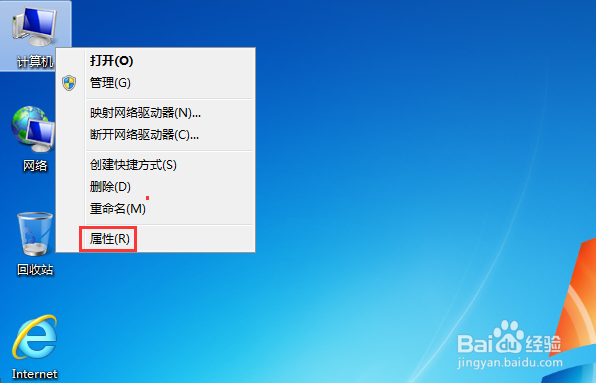
2、选择【高级系统设置】
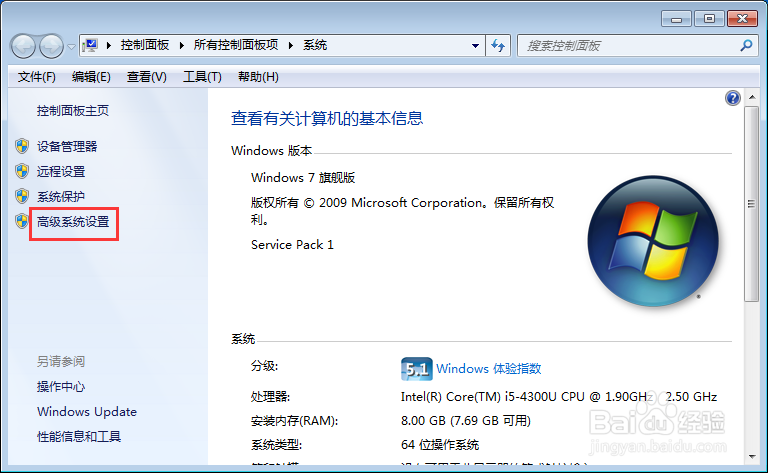
3、在系统属性的【高级】选项卡中选择性能下面的【设置】

4、在性能选项的【高级】选项卡中选择虚拟内存下面的【更改】
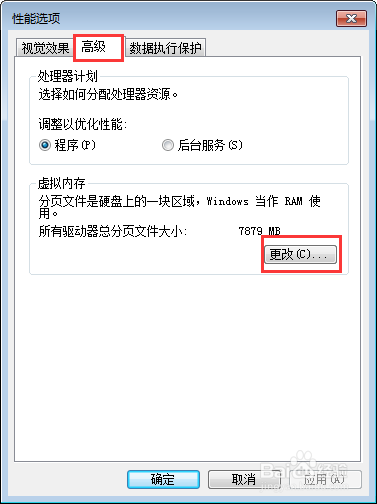
5、把【自动管理所有驱动器的分页文件大小】前面的对钩取消掉

6、选择【自定义大小】,在最大值后面输入虚拟内存的大小,该值一般为物理内存的1-2倍。然后点击【确定】

7、此时会弹出【要使改动生效,需要重新启动计算机】,点击【确定】即可

时间:2024-10-12 14:50:52
1、在桌面的【计算机】图标上右键单击选择【属性】
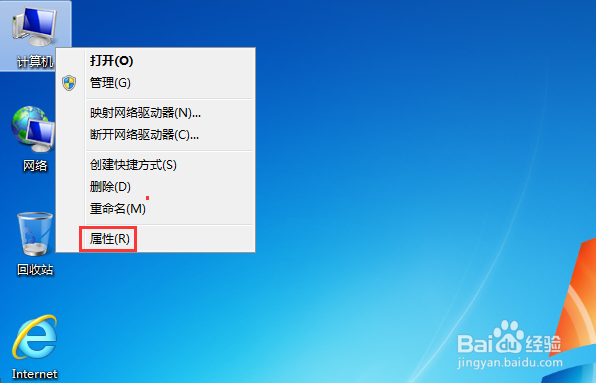
2、选择【高级系统设置】
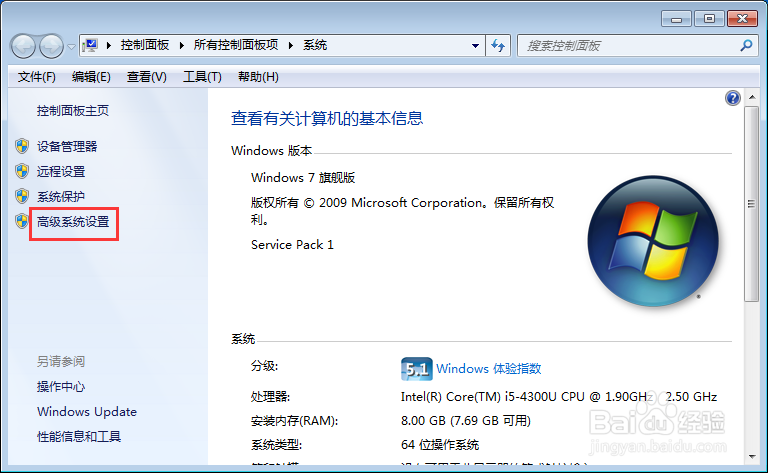
3、在系统属性的【高级】选项卡中选择性能下面的【设置】

4、在性能选项的【高级】选项卡中选择虚拟内存下面的【更改】
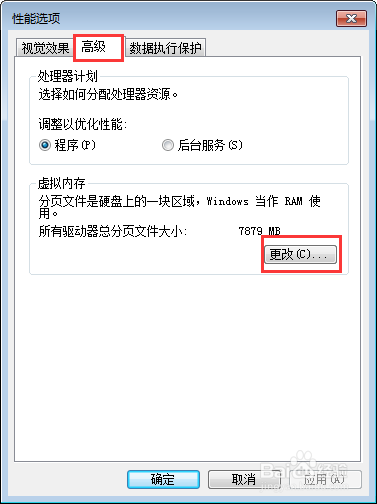
5、把【自动管理所有驱动器的分页文件大小】前面的对钩取消掉

6、选择【自定义大小】,在最大值后面输入虚拟内存的大小,该值一般为物理内存的1-2倍。然后点击【确定】

7、此时会弹出【要使改动生效,需要重新启动计算机】,点击【确定】即可

